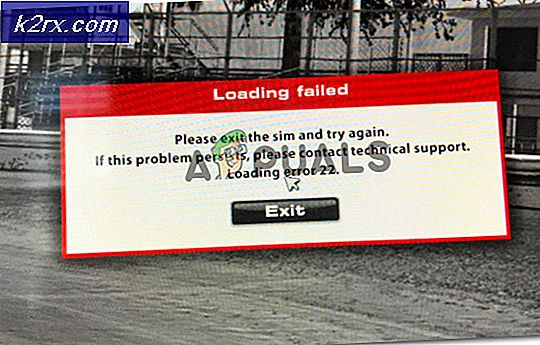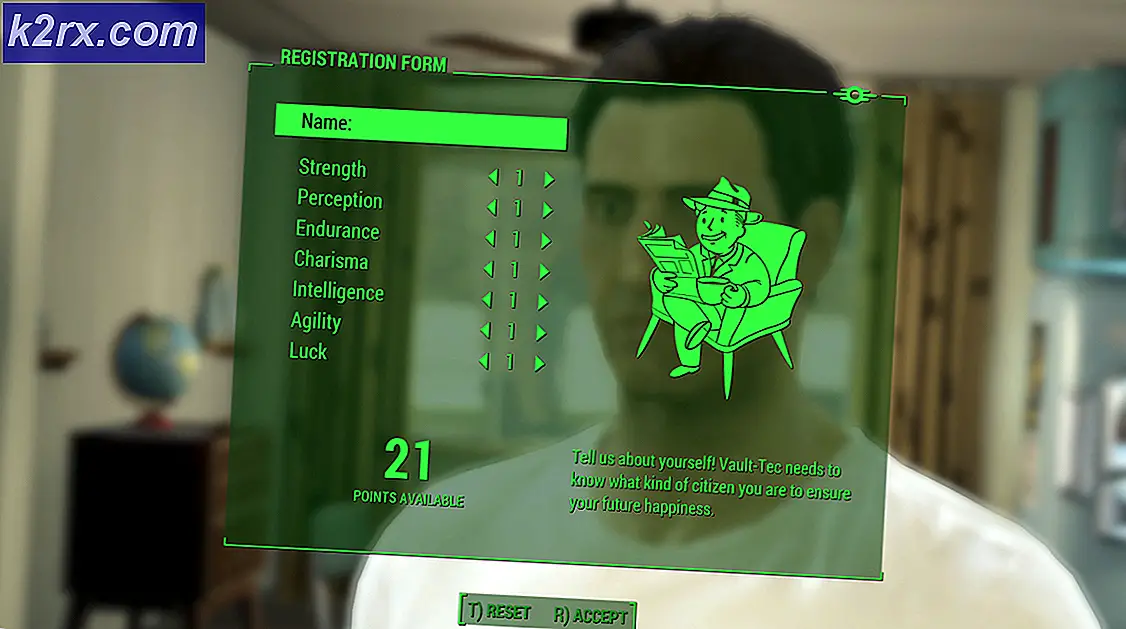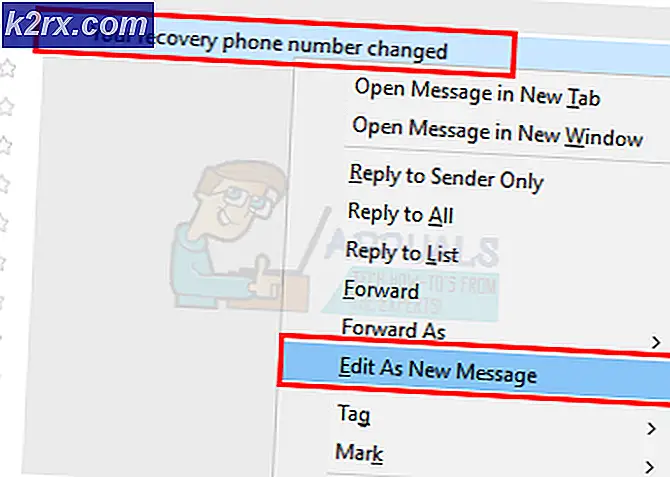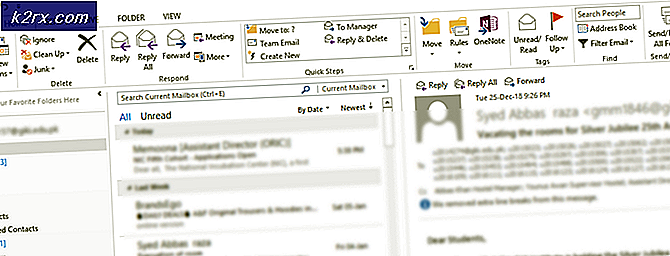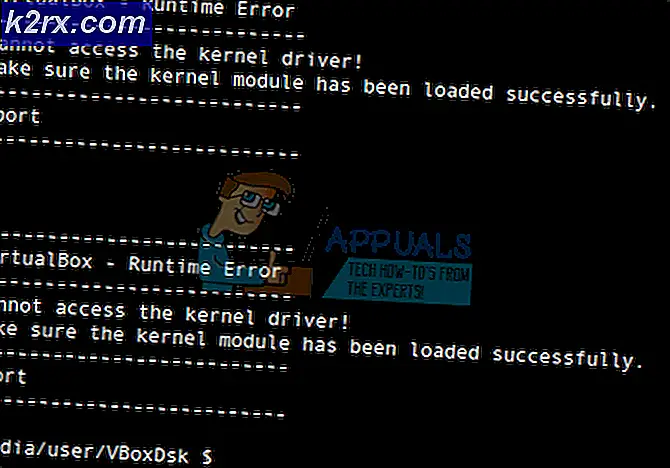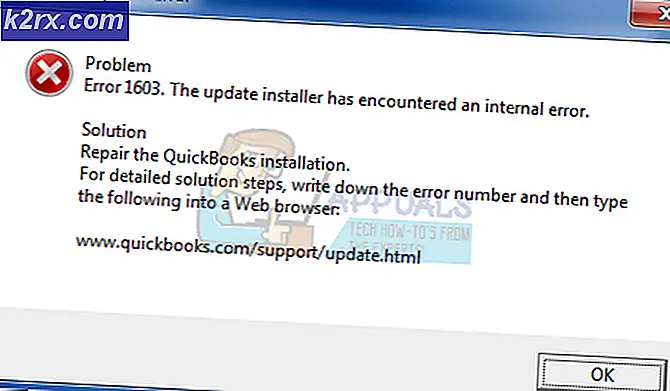แก้ไข: libcef.dll หายไปจากคอมพิวเตอร์ของคุณ
ไฟล์ libcef.dll DLL คือ Chromium Embedded Framework (CEF) ไลบรารีการเชื่อมโยงแบบไดนามิก และมีการใช้งานอยู่ในหลายโปรแกรม ไฟล์ DLL นี้ได้รับการลงนามแบบดิจิทัลโดย Valve และถูกใช้โดย Steam และแอพพลิเคชันอื่น ๆ ในการทำงานของพวกเขา
มีหลายกรณีที่ผู้ใช้พบข้อผิดพลาดนี้เมื่อพยายามเรียกใช้แอปพลิเคชันต่างๆในคอมพิวเตอร์ สาเหตุของข้อผิดพลาดนี้น่าจะเป็นไฟล์ที่ไม่ได้อยู่ในตำแหน่งเป้าหมายหรือไฟล์ที่ได้รับการกักกันโดยซอฟต์แวร์ป้องกันไวรัสของคุณ
เราได้ระบุวิธีแก้ปัญหาทั้งหมดที่เกี่ยวข้องในการแก้ไขปัญหานี้ โปรดทราบว่าขั้นตอนจะแตกต่างกันสำหรับระบบ 32 บิตและระบบ 64 บิต ทำตามขั้นตอนต่อไปนี้เพื่อกำหนดชนิดระบบของคุณ
- กด Windows + S พิมพ์ ข้อมูลระบบ ในกล่องโต้ตอบและเปิดแอพพลิเคชัน
- ระบบ จะกล่าวถึง ชนิด ของ ระบบ ของคุณที่ด้านหน้าของฟิลด์ กำหนดชนิดระบบของคุณและปฏิบัติตามแนวทางดังกล่าว
โซลูชันที่ 1: การแทนและการลงทะเบียน libcef.dll
ในกรณีส่วนใหญ่ 'libcef.dll' อาจไม่มีอยู่ในคอมพิวเตอร์ของคุณหรือถูกลบออก เมื่อคุณพิจารณาชนิดของระบบแล้วคุณควรได้รับไฟล์ DLL โดยเฉพาะจากคอมพิวเตอร์เครื่องอื่น ๆ ถ้าคุณไม่สามารถรับได้ลองใช้อินเทอร์เน็ต แต่ต้องระวังและดาวน์โหลดเฉพาะจากเว็บไซต์จริงและถูกต้องเท่านั้น มีไวรัสและมัลแวร์จำนวนมากซึ่งก่อให้เกิดไฟล์อื่น ๆ แต่ในท้ายที่สุดจะทำอันตรายต่อคอมพิวเตอร์ของคุณ
สำหรับระบบ 64 บิต:
ถ้าระบบปฏิบัติการของคุณเป็น 64 บิตให้ทำตามขั้นตอนนี้ หากคุณไม่มีไฟล์ที่มีอยู่ในไดเร็กทอรีที่ระบุให้ดาวน์โหลดและวางไฟล์ดังที่ได้อธิบายไว้ในคำแนะนำด้านล่าง
- กด Windows + E เพื่อเปิด File Explorer ไปที่เส้นทางไฟล์ต่อไปนี้:
C: \ Windows \ SysWOW64
- ตอนนี้ตรวจสอบว่าไฟล์มีอยู่แล้วหรือไม่ ถ้ายังไม่ได้รับไฟล์จากที่ไหนสักแห่งที่ปลอดภัยและวางที่นี่
- หลังจากตรวจสอบให้แน่ใจว่าไฟล์อยู่ในไดเร็กทอรีที่ถูกต้องให้กด Windows + S พิมพ์ คำสั่ง ในกล่องโต้ตอบคลิกขวาที่แอพพลิเคชันแล้วเลือก Run as administrator
- เมื่อรับคำสั่งให้รันคำสั่งต่อไปนี้
cd C: \ Windows \ SysWOW64
PRO TIP: หากปัญหาเกิดขึ้นกับคอมพิวเตอร์หรือแล็ปท็อป / โน้ตบุ๊คคุณควรลองใช้ซอฟต์แวร์ Reimage Plus ซึ่งสามารถสแกนที่เก็บข้อมูลและแทนที่ไฟล์ที่เสียหายได้ วิธีนี้ใช้ได้ผลในกรณีส่วนใหญ่เนื่องจากปัญหาเกิดจากความเสียหายของระบบ คุณสามารถดาวน์โหลด Reimage Plus โดยคลิกที่นี่
เราได้เปลี่ยนไดเร็กทอรีปัจจุบันของพรอมต์คำสั่ง ตอนนี้เราสามารถลงทะเบียนไฟล์กับระบบปฏิบัติการของคุณได้แล้ว ดำเนินการคำสั่งต่อไปนี้
regsvr32 libcef.dll
รีสตาร์ทคอมพิวเตอร์หลังจากลงทะเบียนไฟล์และตรวจสอบว่าคุณสามารถติดตั้งแอพพลิเคชั่นได้อย่างถูกต้องหรือไม่
สำหรับระบบ 32 บิต
ถ้าคุณมีระบบ 32 บิตขั้นตอนจะมากหรือน้อยเหมือนกัน คำสั่งของเราและไดเร็กทอรีที่เราใช้งานจะแตกต่างกัน
- กด Windows + E เพื่อเปิด File Explorer ไปที่เส้นทางไฟล์ต่อไปนี้:
C: \ Windows \ System32
- ตอนนี้ตรวจสอบว่าไฟล์มีอยู่แล้วหรือไม่ ถ้ายังไม่ได้รับไฟล์จากที่ไหนสักแห่งที่ปลอดภัยและวางที่นี่
- หลังจากตรวจสอบให้แน่ใจว่าไฟล์อยู่ในไดเร็กทอรีที่ถูกต้องให้กด Windows + S พิมพ์ คำสั่ง ในกล่องโต้ตอบคลิกขวาที่แอพพลิเคชันแล้วเลือก Run as administrator
- เมื่อรับคำสั่งให้รันคำสั่งต่อไปนี้:
cd C: \ Windows \ System32
เราได้เปลี่ยนไดเร็กทอรีปัจจุบันของพรอมต์คำสั่ง ตอนนี้เราสามารถลงทะเบียนไฟล์กับระบบปฏิบัติการของคุณได้แล้ว ดำเนินการคำสั่งต่อไปนี้
regsvr32 libcef.dll
รีสตาร์ทคอมพิวเตอร์หลังจากลงทะเบียนไฟล์และตรวจสอบว่าคุณสามารถติดตั้งแอพพลิเคชั่นได้อย่างถูกต้องหรือไม่
หมายเหตุ: หากคุณใช้เกมไอน้ำใด ๆ คุณควรวางไฟล์ DLL ลงใน C: \ Program Files \ Steam \ bin ไดรฟ์จะแตกต่างกันถ้าคุณได้ติดตั้งไอน้ำไปยังไดเร็กทอรีอื่น ๆ นอกจากนี้หากคุณได้รับข้อผิดพลาดนี้ขณะพยายามเล่นเกม Blizzard บางเกมคุณสามารถดาวน์โหลดได้จากคอมพิวเตอร์เครื่องอื่นวางในตำแหน่งเป้าหมายและลงทะเบียนตามนั้น
โซลูชันที่ 2: ไม่รวมไดเรกทอรีจากซอฟต์แวร์ป้องกันไวรัส
มีบางกรณีที่ซอฟต์แวร์ป้องกันไวรัสบล็อกไฟล์ DLL จากที่มีอยู่ในไดเร็กทอรีที่ระบุ เนื่องจากมีซอฟต์แวร์ป้องกันไวรัสจำนวนมากอยู่ในนั้นเราจึงไม่สามารถระบุวิธีแยกไดเรกทอรีสำหรับรายการทั้งหมดออกได้ Google และไม่รวมไดเร็กทอรีต่อไปนี้จากโปรแกรมป้องกันไวรัส:
C: \ Windows \ SysWOW64
C: \ Windows \ System32
C: \ Program Files \ Steam \ bin (คุณสามารถเปลี่ยนไดรฟ์หากคุณได้ติดตั้งไอน้ำไปยังตำแหน่งอื่น ๆ )
หลังจากที่ไม่รวมซอฟต์แวร์ป้องกันไวรัสเหล่านี้แล้วให้ดำเนินการแก้ปัญหา 1 อีกครั้งและหลังจากลงทะเบียนไฟล์แล้วตรวจดูว่าข้อความแสดงข้อผิดพลาดหายไปหรือไม่ หากคุณมีเกมอื่น ๆ ที่ไฟล์ DLL หายไปหลังจากที่คุณคัดลอกแล้วให้ลองยกเว้นไดเรกทอรีดังกล่าวด้วย
หมายเหตุ: อย่าลืมยกเลิกการเปลี่ยนแปลงข้างต้นหากวิธีนี้ไม่สามารถแก้ปัญหาได้ มีไวรัสและมัลแวร์ที่โจมตีโฟลเดอร์เหล่านี้มากและอาจทำให้คอมพิวเตอร์ของคุณเสี่ยง
PRO TIP: หากปัญหาเกิดขึ้นกับคอมพิวเตอร์หรือแล็ปท็อป / โน้ตบุ๊คคุณควรลองใช้ซอฟต์แวร์ Reimage Plus ซึ่งสามารถสแกนที่เก็บข้อมูลและแทนที่ไฟล์ที่เสียหายได้ วิธีนี้ใช้ได้ผลในกรณีส่วนใหญ่เนื่องจากปัญหาเกิดจากความเสียหายของระบบ คุณสามารถดาวน์โหลด Reimage Plus โดยคลิกที่นี่